Объекты вдоль пути в Кореле
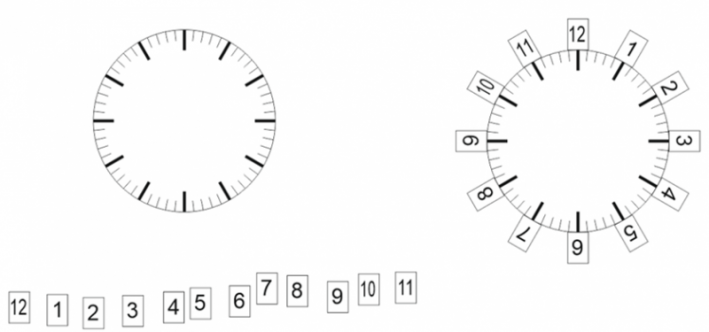
Объекты вдоль пути – интересная функция программы CorelDRAW, которая позволяет расположить объект (или набор объектов) вдоль пути (траектории).
Объекты вдоль пути в Кореле
Функция вызывается командой меню Объект – Объекты вдоль пути, после этого открывается боковая палитра с параметрами функции.
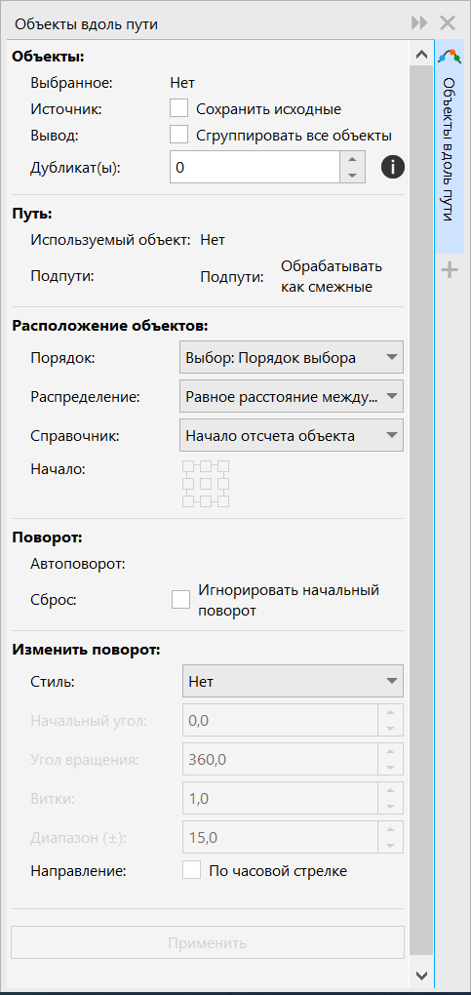
Для самого простого использования функции, нарисуем два объекта, один будет являться путем для распределения, а второй – объектом распределения. Выделим их, и выполним команду меню Объект – Объекты вдоль пути. В боковой палитре установите нужное значение копий объекта в поле Дубликаты, и выберите расположение опорной точки в пункте Начало, раздела Расположение объектов. После выбора нужных значений, нажмите кнопку Применить.
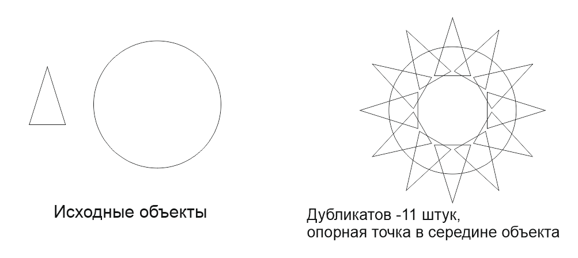
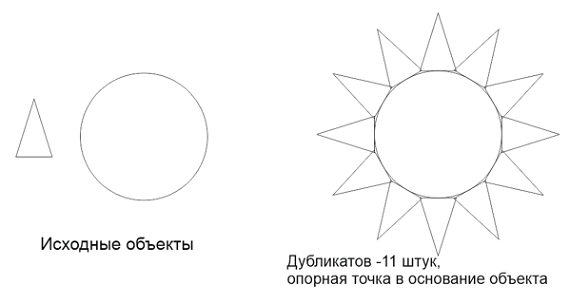
Обратите внимание, что цифра в поле Дубликаты указывается без стартовой фигуры, т.е. указав цифру 11, мы получим 12 копий объекта на пути.
В качестве траектории выбирается объект, расположенный ниже. Если нужно точно указать путь, то после выделения объектов распределения, выделите путь с нажатой клавишей Shift.
Установленный флажок Сохранять исходные – позволит после действия функции сохранить копию распределяемых объектов. Флажок Сгруппировать все объекты позволяет сгруппировать все элементы распределения (кроме пути).
Для примера создадим часовой циферблат.
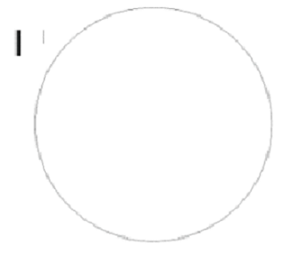
Выделите часовую линию и круг. Выполните команду меню Объект – Объекты вдоль пути. Количество дубликатов укажите – 11, опорная точка расположена вверху объекта. Нажмите кнопку Применить.
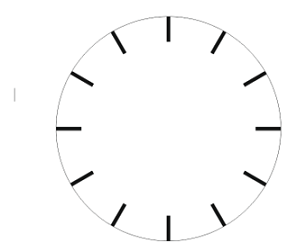
Далее выделите отрезок, изображающий минутное деление, и с клавишей Shift выделите круг. Выполните команду меню Объект – Объекты вдоль пути. Количество дубликатов укажите – 59, опорная точка расположена вверху объекта. Нажмите кнопку Применить.
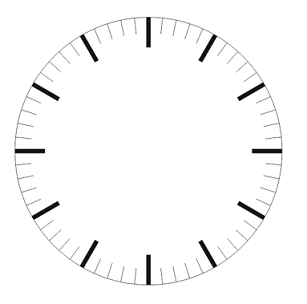
Также по пути мы можем распределить сразу набор объектов, при этом количество дубликатов укажите как 0.
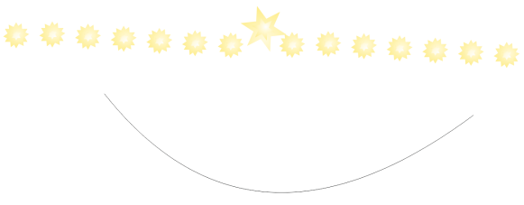
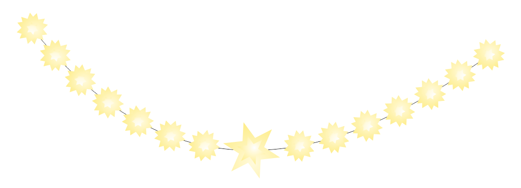
В разделе Поворот можно указать параметры поворота объектов.
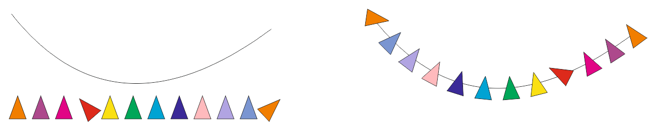
Флажок Игнорировать начальный поворот не установлен.
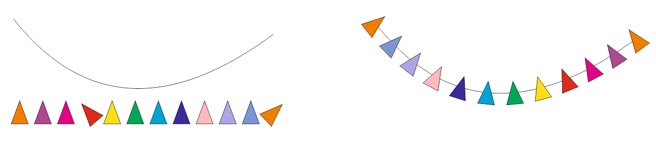
Флажок Игнорировать начальный поворот установлен.
Что бы понять действие этого параметра, обратите внимание, как по-разному ведут себя повернутые треугольники.
В разделе Расположение объектов можно выбрать способ распределения объектов по пути.
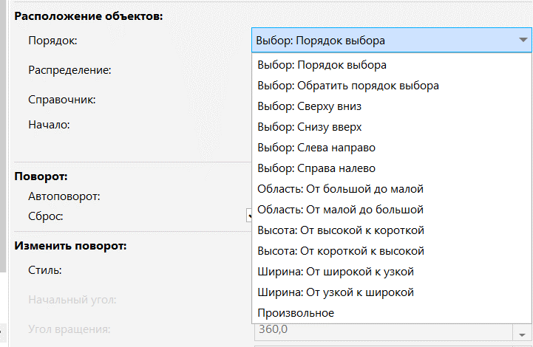
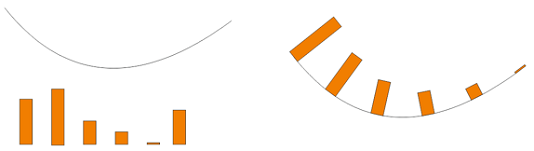
Выбрано расположение От высокой к короткой.
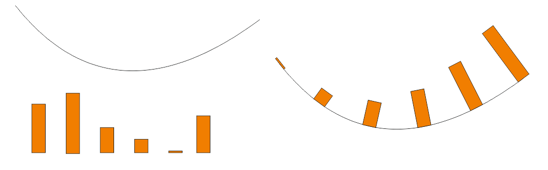
Тот же самый набор объектов, но выбран способ От короткой к высокой
В разделе Изменить поворот, можно указать способ поворота объектов вдоль пути. В списке Стиль выбирается способ поворота.
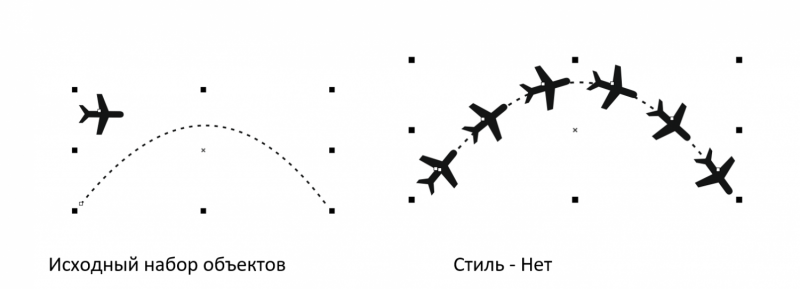
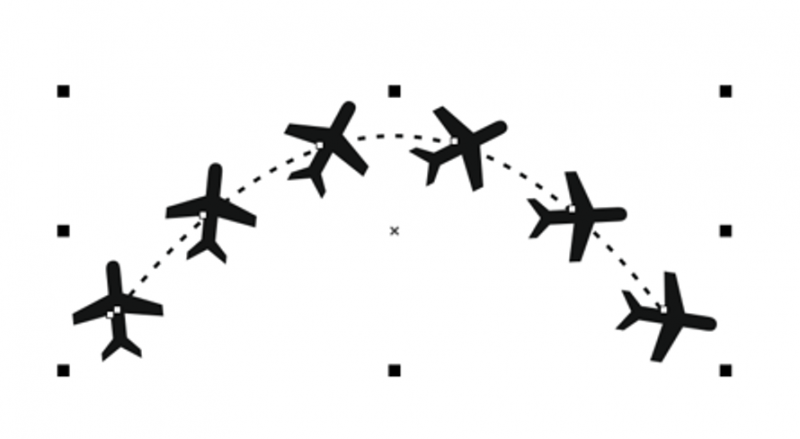
Стиль Однородный позволяет указать в поле Начальный угол поворот, на который будут повернуты все копии объектов.
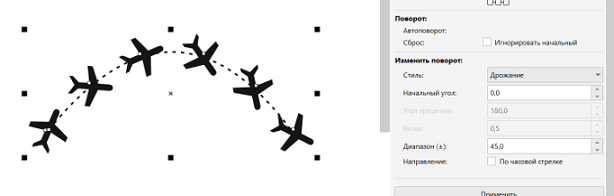
Стиль Прогрессивный позволяет изменять угол поворота для каждой копии объекта. В поле Начальный угол указывается поворот первой копии (у нас 0), в поле Угол вращения – поворот последней копии (у нас 180), параметр Витки указывает количество оборотов вокруг оси (у нас автоматически установлено 0,5), один оборот – 360 градусов. В нашем примере копии объектов разворачиваются на 180 градусов.
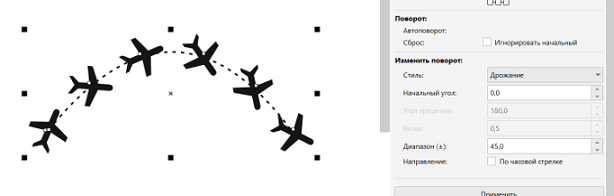
Стиль Дрожание позволяет задать случайные повороты в пределах значения, указанного в поле Диапазон.
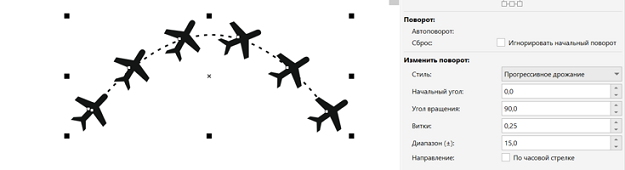
Стиль Прогрессивное дрожание соединяет в себе стиль Дрожание и Прогрессивный. Копии объектов при размещении по траектории поворачиваются на определенное количество витков (у нас 0,25 витка, т.е. 90 градусов), при этом используется и стиль Дрожание, т.е. копии поворачиваются случайным образом в значениях, указанных в поле Диапазон (у нас 15 градусов).
Для закрепления урока попробуйте самостоятельно доработать «Часы» - к готовому циферблату добавьте маркеры с цифрами, расположенные по кругу.
Обращаем внимание, что цифры расположены внутри прямоугольников, чтобы они занимали одинаковую площадь, а для точного указания последовательности цифр используйте порядок размещения объектов. Помните, что объекты располагаются по порядку от верхнего к нижнему.
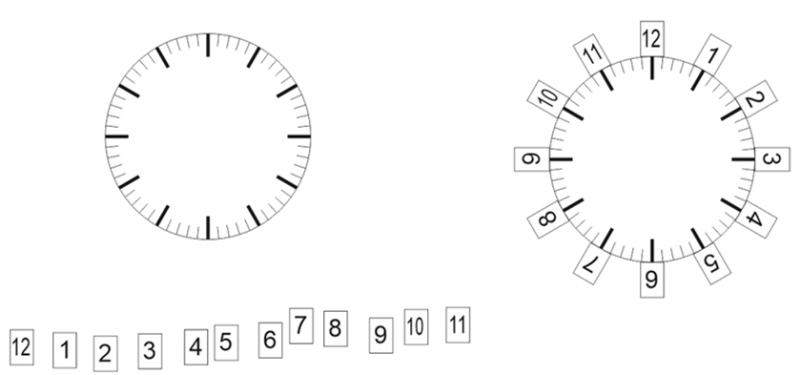
Ссылка на источник
Также уроки которые могут вас заинтересовать
Комментарии 271
ИП Верес С.А.
Свидетельство от 17.02.2010 выдано Администрацией Ленинского района г. Гродно, УНП 590956433, РБ, г. Гродно
Время работы с 9.00 до 21.00








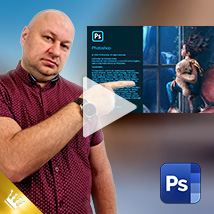













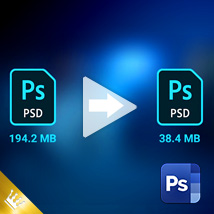









Для того, чтобы оставить комментарий, авторизуйтесь или зарегистрируйтесь.